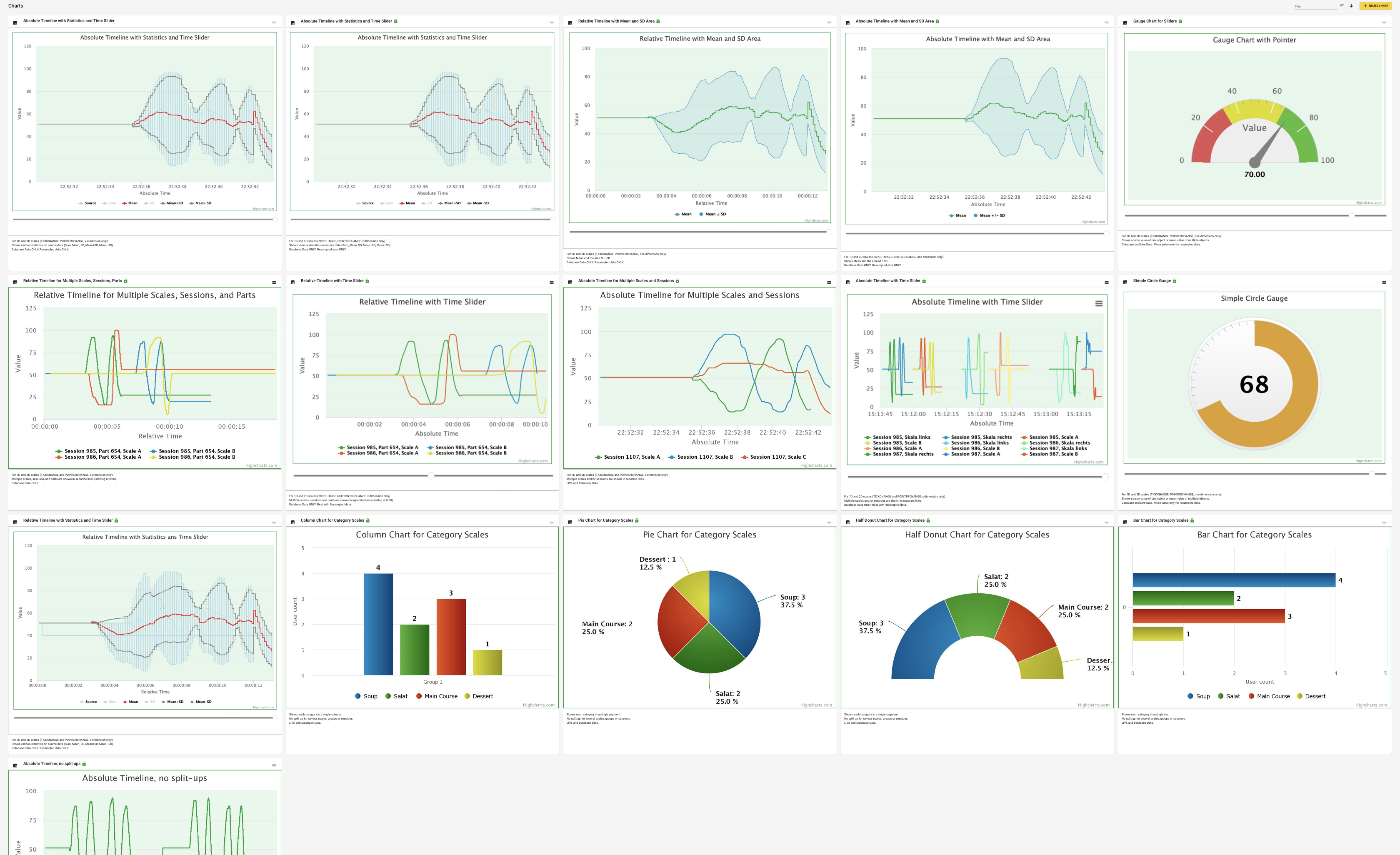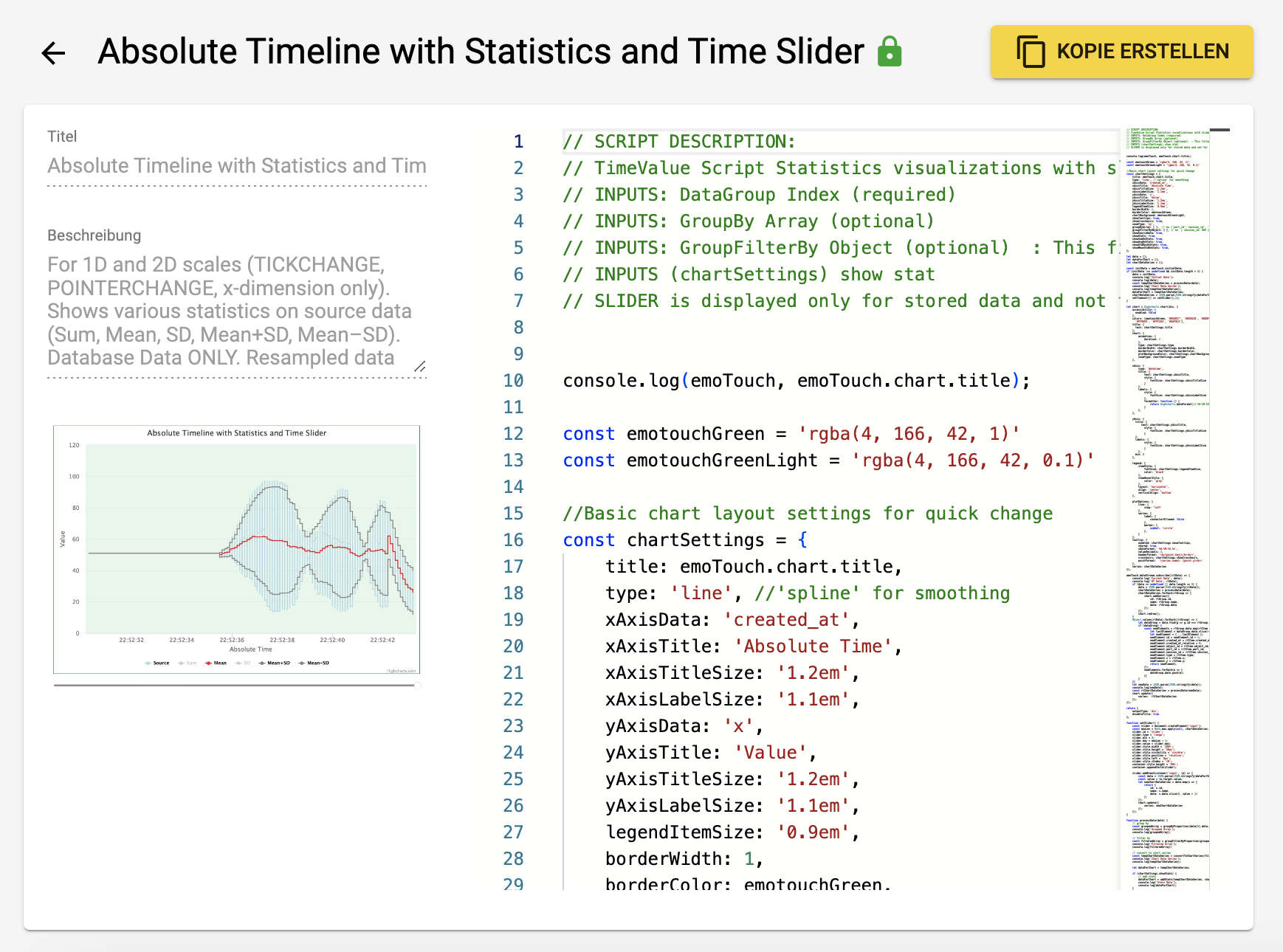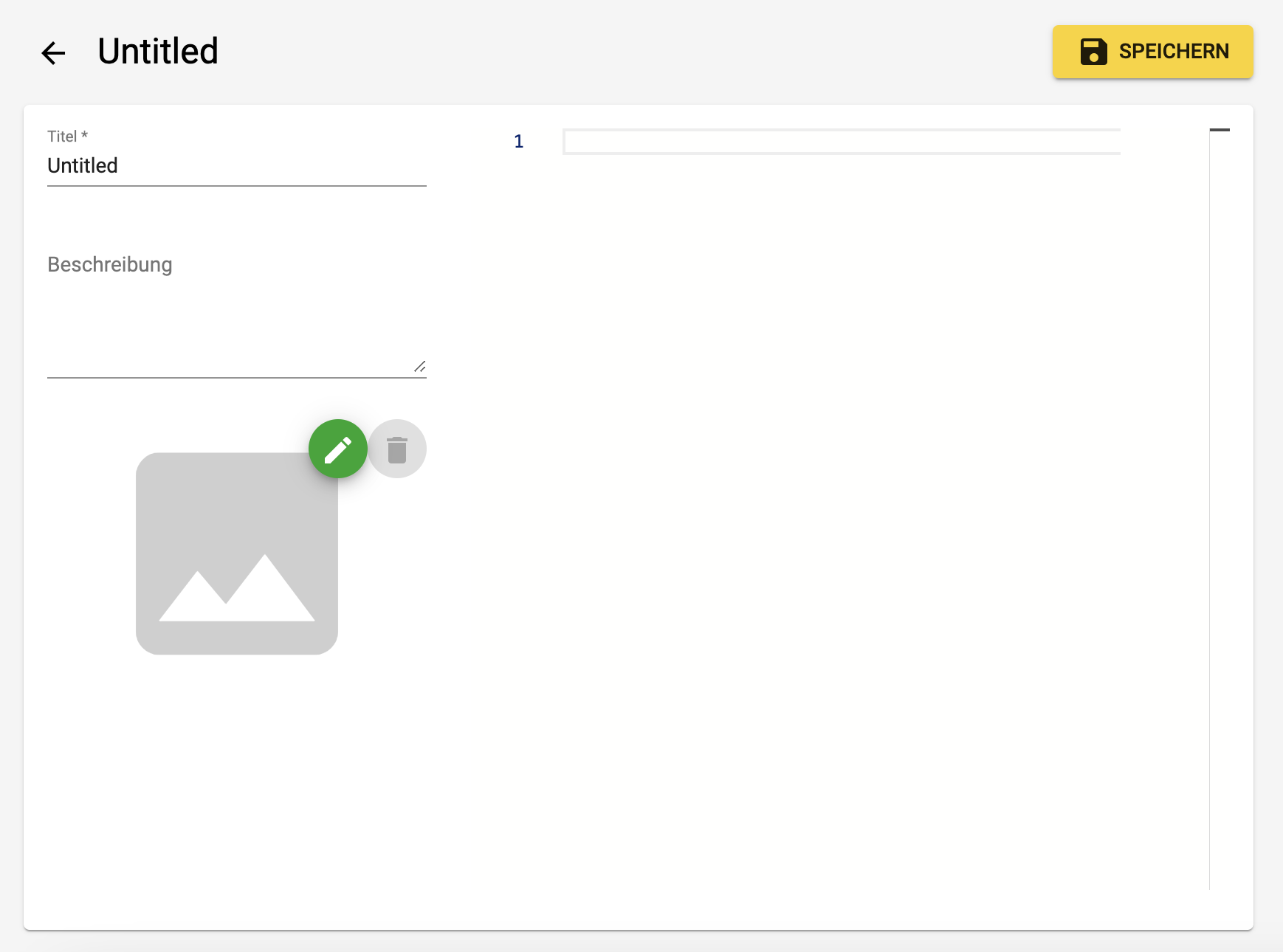Neue Charts erstellen: Unterschied zwischen den Versionen
(Die Seite wurde neu angelegt: „<languages/> <translate> Der Hauptmenüpunkt "Charts" Unter diesem Menüpunkt finden Sie eine Übersicht aller aktuell verfügbaren Charts. Klicken Sie au…“) |
|||
| (2 dazwischenliegende Versionen desselben Benutzers werden nicht angezeigt) | |||
| Zeile 2: | Zeile 2: | ||
<translate> | <translate> | ||
| − | Der Hauptmenüpunkt "Charts" | + | <!--T:1--> |
| + | <div class="et-screenshot"> | ||
| + | [[Datei:DE- Übersicht der Charts.png|Der Hauptmenüpunkt "Charts"]] | ||
| + | </div> | ||
| − | Unter | + | <!--T:2--> |
| + | Unter dem Hauptmenüpunkt "Charts" im Manager Interface finden Sie eine Übersicht aller aktuell verfügbaren Charts. | ||
| − | + | <!--T:3--> | |
| + | <div class="et-screenshot"> | ||
| + | [[Datei:DE - Chart Details einsehen.png|Chart Details einsehen]] | ||
| + | </div> | ||
| + | <!--T:4--> | ||
| + | Klicken Sie auf ein Chart, um sich dessen Details, sowie vollständiges Skript anzeigen zu lassen. Sie können die Originale nicht bearbeiten, jedoch Kopien erstellen und diese nach Ihren eigenen Vorstellungen konfigurieren. In den ersten Zeilen der Chart Skripte finden sich Hinweise zu Einsatzmöglichkeiten und möglichen Konfigurationen des jeweiligen Charts. | ||
| + | <!--T:5--> | ||
| + | <div class="et-screenshot"> | ||
| + | [[Datei:DE - Neues Chart erstellen.png|Neues Chart erstellen]] | ||
| + | </div> | ||
| + | |||
| + | <!--T:6--> | ||
Eigene Charts erstellen | Eigene Charts erstellen | ||
| + | <!--T:7--> | ||
Über den entsprechenden Button haben Sie die Möglichkeit, Ihre eigenen Skripte für neue Charts zu verwenden. Empfohlen ist hierfür die Arbeit mit JAVA script. | Über den entsprechenden Button haben Sie die Möglichkeit, Ihre eigenen Skripte für neue Charts zu verwenden. Empfohlen ist hierfür die Arbeit mit JAVA script. | ||
| + | <!--T:8--> | ||
Speichern Sie das neue Chart manuell, es wird nicht automatisch gespeichert. | Speichern Sie das neue Chart manuell, es wird nicht automatisch gespeichert. | ||
| + | <!--T:9--> | ||
Ihr eigenes Chart erscheint nun in der Übersicht. Perspektivisch werden Sie Ihre selbst erstellten Charts auch mit anderen Usern teilen können. | Ihr eigenes Chart erscheint nun in der Übersicht. Perspektivisch werden Sie Ihre selbst erstellten Charts auch mit anderen Usern teilen können. | ||
</translate> | </translate> | ||
Aktuelle Version vom 6. September 2024, 23:11 Uhr
Unter dem Hauptmenüpunkt "Charts" im Manager Interface finden Sie eine Übersicht aller aktuell verfügbaren Charts.
Klicken Sie auf ein Chart, um sich dessen Details, sowie vollständiges Skript anzeigen zu lassen. Sie können die Originale nicht bearbeiten, jedoch Kopien erstellen und diese nach Ihren eigenen Vorstellungen konfigurieren. In den ersten Zeilen der Chart Skripte finden sich Hinweise zu Einsatzmöglichkeiten und möglichen Konfigurationen des jeweiligen Charts.
Eigene Charts erstellen
Über den entsprechenden Button haben Sie die Möglichkeit, Ihre eigenen Skripte für neue Charts zu verwenden. Empfohlen ist hierfür die Arbeit mit JAVA script.
Speichern Sie das neue Chart manuell, es wird nicht automatisch gespeichert.
Ihr eigenes Chart erscheint nun in der Übersicht. Perspektivisch werden Sie Ihre selbst erstellten Charts auch mit anderen Usern teilen können.